1.SSH概述
💖1.1 什么是SSH?
Secure Shell 的缩写 SSH 是专为远程登录会话和其他网络服务提供安全性的协议。 利用 SSH 协议可以有效防止远程管理过程中的信息泄露问题。
💖1.2 SSH主要的功能是?
主要用于客户端与远程主机的安全链接和交互。
💖1.3 SSH与Telnet之间有什么关系?
ssh默认使用端口22 ssh默认支持root直接连接。 Telnet默认使用端口23 Telnet协议是TCP/IP协议族中的一员,是Internet远程登陆服务的标准协议和主要方式。 telnet不支持root直接连接,——》shark——>follow抓包会显示普通用户密码
1.4 抓包分析SSH与Telnet的区别?
telnet 使用在 交换机 路由器 防火墙 等这类设备上 ssh 使用在 服务器领域 ( 无论你是什么Linux的发行版本 统统都是使用ssh远程服务 ) telnet可以 使用在Linux上,用户也可以通过telnet去连接服务器?但是有问题? 1.telnet明文,,必须使用普通用户。 23/tcp 2.ssh密文,ssh默认支持root直接连接。 22/tcp
1.5 SSH相关客户端指令**ssh、scp、sftp**?
C/S (客户端,服务端) Client / Server —> QQ 电脑客户端 —> QQ 服务端
一 ssh:用来连接远程Linux服务器 ( Xshell底层,调用的就是ssh命令 ) $ ssh root@10.0.0.7 通过ssh命令 连接 10.0.0.7这台Linux服务器 使用的是 root的系统用户
二 scp:远程拷贝,全量拷贝(每次都全量) push 推: scp -rp /etc root@172.16.1.31:/opt pull 拉: scp root@172.16.1.31:/opt/xx /tmp 参数: 递归: -r 保持属性:-p 限速:-l (8bit=1Byte ( 临时拷贝一个大文件,需要使用 ))
三 sftp:远程传输 —> ( XFTP工具,开发使用最多 )
rz不支持传输文件夹、同时不支持传输大于4个G的文件 Xshell 统统可以搞定,支持断点续传
1.6 SSH远程登录方式、用户密码、秘钥方式?
就好比手机: 密码解锁 ( 输入用户名 输入密码 ) 指纹解锁 ( 秘钥方式 )
- 用户密码: 简单容易被破解、复杂记不住
xudeMacBook-Pro:~ xuliangwei$ ssh root@10.0.0.7
root@10.0.0.7‘s password: #输入密码- 基于密钥的方式来实现:
生成一对拥有数学关系的秘钥对。 ( 公钥(🔐)——————私钥(🔑) )
公钥加密———————-私钥解密。
公钥可以对外提供, 对外开放。
私钥只有自己持有,不对外开放
2.通过秘钥登录示例
实现 10.0.0.61 免密码登录 10.0.0.7讲解
10.0.0.61 生成一对 密钥对 公钥和私钥 10.0.0.7 将公钥 放一份到 10.0.0.7 服务器上 10.0.0.61 去连接 10.0.0.7 10.0.0.7 会返回 公钥询问(这个公钥是之前61 推送给7 的) 10.0.0.61 私钥解密经10.0.0.7公钥加密的信息
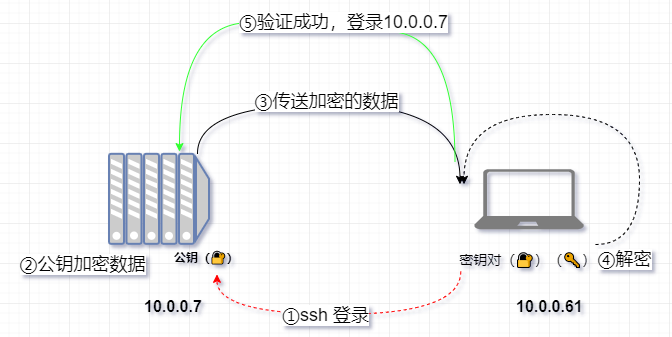
实现 10.0.0.61 免密码登录 10.0.0.7操作
[root@manager ~]# ssh-keygen -C 457801170@qq.com(回车回车回车) # -C 可以分清公钥是谁的[root@manager ~]# ll ~/.ssh/-rw------- 1 root root 1675 4月 20 11:03 id_rsa 私钥(🔑)-rw-r--r-- 1 root root 398 4月 20 11:03 id_rsa.pub 公钥(🔐)[root@manager ~]# ssh-copy-id -i ~/.ssh/id_rsa.pub root@10.0.0.7ssh-copy-id 拷贝公钥 -i 指定公钥的位置拷贝到 10.0.0.7 这台服务器的 root用户下~./.ssh/目录权限700 秘钥权限600 公钥(🔐)[root@manager ~]# ssh root@10.0.0.7[root@web01 ~]#
非对称加密图解: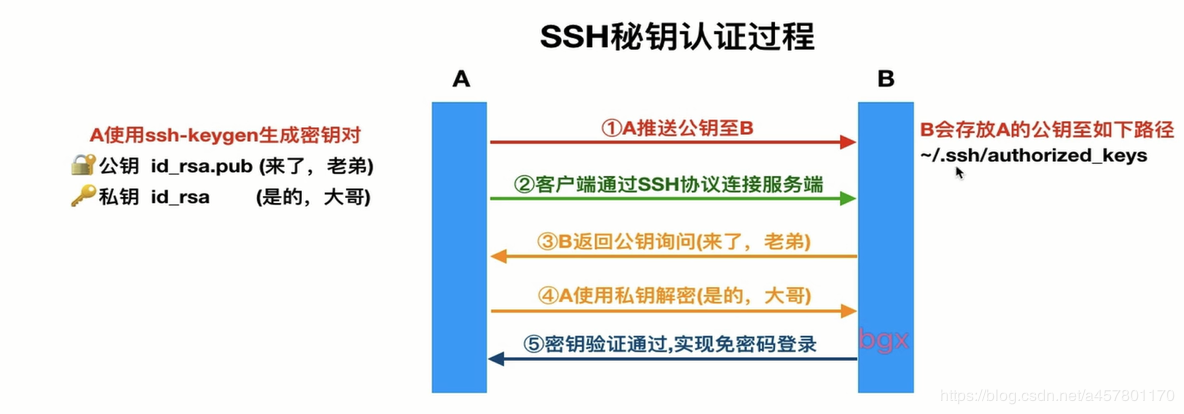
3. SSH场景实践,借助SSH免秘实现跳板机功能
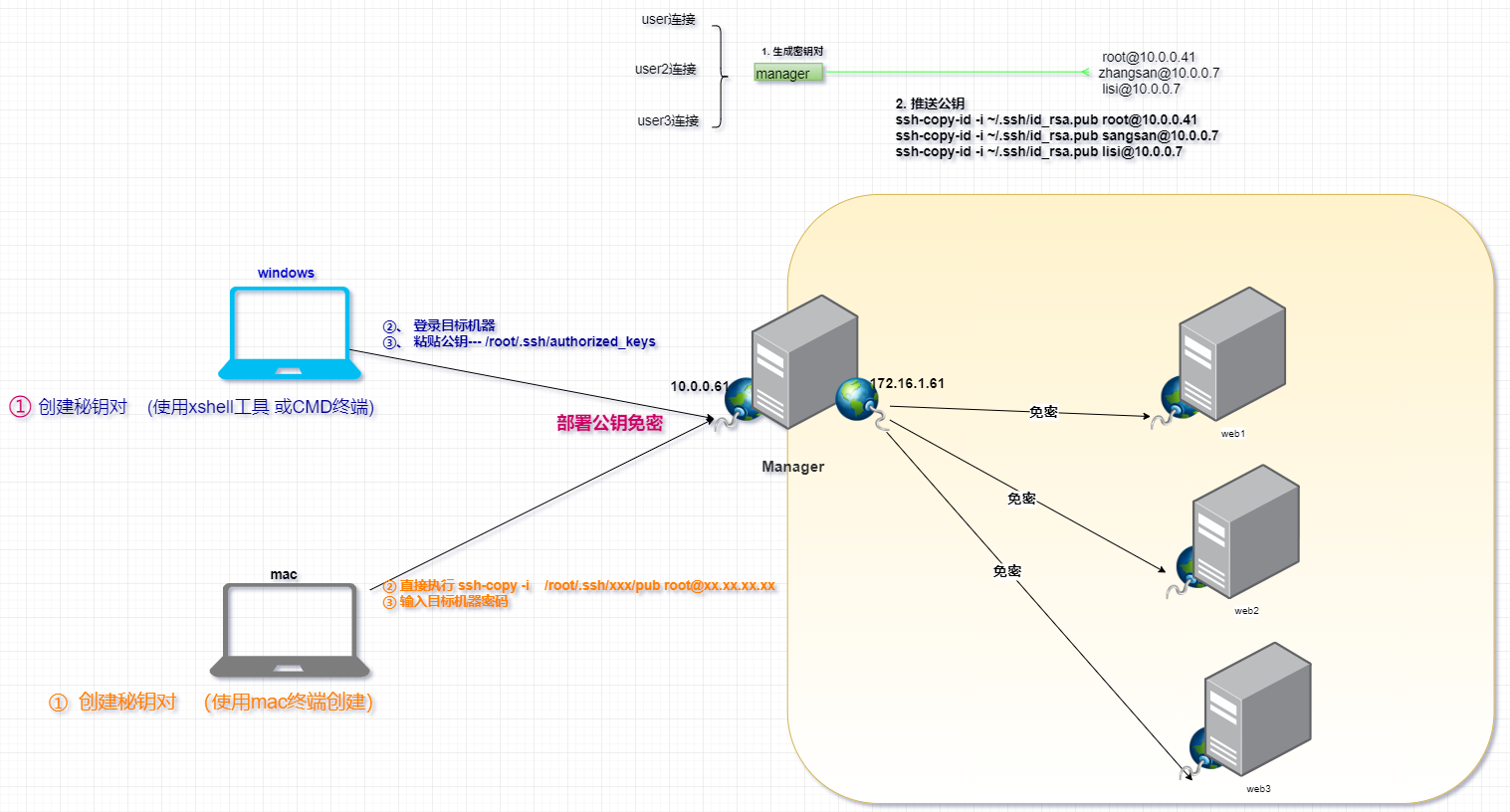
一,个人电脑生成秘钥对,推送到跳板机服务器
windows:
xshell在窗口创建windows客户端秘钥对--->>>并复制公钥到 10.0.0.61 ~/.ssh/authorized_keys
cd ~/.ssh/
ll -d ~/.ssh/ #权限显示700
vim ~/.ssh/authorized_keys #把windows创建的公钥粘贴到机器里
ll authorized_keys
chmod 600 authorized_keys
mac:
终端同Linux创建秘钥对相同
二,跳板机服务器生成秘钥对后,推送至个各内部服务器
最后manager:
ssh-copy-id -i ~/.ssh/id_rsa.pub root@10.0.0.41
ssh-copy-id -i ~/.ssh/id_rsa.pub root@10.0.0.31
ssh-copy-id -i ~/.ssh/id_rsa.pub root@10.0.0.7
PS 如果需要手动存储公钥到服务端,注意权限问题: dr-xr-x—-. 3 root root 195 Oct 20 19:55 /root/ drwx——— 2 root root 48 Oct 21 18:50 /root/.ssh/ -rw———- 1 root root 396 Oct 21 18:50 /root/.ssh/authorized_keys
3.1 sshpass免交互推送公钥(扩展)
sshpass:用于非交互的ssh 密码验证
使用 -p 参数指定明文密码,然后直接登录远程服务器。 它支持密码从命令行,文件,环境变量中读取
1、从命令行方式传递密码
sshpass -p user_password ssh user_name@192.168.1.2 【登录远程机器】
sshpass -p user_password scp -P22 root@192.168.1.2:/home/test ./ 【远程机器/home/test 复制到本机当前目录】
还可以加参数 -q 【去掉进度显示】
2、从文件读取密码
echo "user_password" > user.passwd
sshpass -f user.passwd ssh user_name@192.168.1.2
3、从环境变量获取密码
export SSHPASS="user_password"
sshpass -e ssh user_name@192.168.1.2
4、sshpass -p user_password ssh -o StrictHostKeyChecking=no user_name@192.168.1.2
【-o StrictHostKeyChecking=no 表示远程连接时不提示是否输入yes/no】
5、使用sshpass远程免密,在远程主机上执行shell命令,如下远程执行命令:touch /opt/file.txt
sshpass -p user_password ssh -o StrictHostKeyChecking=no user_name@192.168.1.2 touch /opt/file.txt
[注:shell命令要和sshpass命令写在一行]
3.2 Manager服务器如何批量分发公钥信息:
**cat /server/scripts/push_public.sh **
#!/bin/bash
for ip in 5 6 7 8 9 31 41 51 52 61 62 63 71
do
timeout 2s sshpass -p123456 ssh-copy-id -i ~/.ssh/id_rsa.pub root@172.16.1.$ip -o StrictHostKeyChecking=no &>/dev/null
if [ $? -eq 0 ]
then
echo "host 172.16.1.$ip distribute_pub_key ok."
else
echo "host 172.16.1.$ip distribute_pub_key failed."
fi
done
chmod +x ``**/server/scripts/push_public.sh **sh ``/server/scripts/push_public.sh
4.堡垒机简单体验:
4.1 teleport软件搭建堡垒机
这个的底层还是跟我们讲的ssh免密是一个思路. 安装请跳转——-> 链接
4.2 简单搭建 jumpser堡垒机
- 主机要求: 1. 关闭selinux 2. 要求堡垒机防火墙打开
- 配置要求: 2核4G
1.下载和配置cat /server/scripts/install_jumpser.sh
#!bin/bash
cd /opt && \
rpm -qa wget if [ $? -ne 0 ];then
yum install wget -y
fi
ls /opt/setuptools/
yum install git -y
if [ $? -ne 0 ];then
git clone --depth=1 https://github.com/jumpserver/setuptools.git
fi
cd setuptools && \
ls /opt/setuptools/config.conf
if [ $? -ne 0 ];then
cp config_example.conf config.conf
fi
2.安装:/opt/setuptools/jmsctl.sh install
3.启动:/opt/setuptools/jmsctl.sh start
4.登录web页面:**
Web 登陆信息: http://10.0.0.61:80 (访问你的服务器Ip和80端口) SSH 登录信息: ssh admin@10.0.0.61 -p2222
web界面初始用户名密码: admin admin
[如果你是云服务器请在安全组放行 80 和 2222 端口]
*5.SSH远程连接功能安全优化?
SSH连接问题
ssh连接时,要等待30s-1分钟 才提示输入密码? 可以对IP做了反向解析
ssh作为对外连接的一个服务,会不会被破解。 ( 不是很安全 )
所以ssh的安全、我们只需要保证对外的那一台就足够了? 因为其他的节点都是内部使用,无需对外。
密码一定要三个月一换 ( 常识 )
优化思路
SSH作为远程连接服务,通常我们需要考虑到该服务的安全,所以需要对该服务进行安全方面的配置。
1.更改远程连接登陆的端口
2.禁止ROOT管理员直接登录先登录普通用户-》su-切换sudo提权3.密码认证方式改为密钥认证
4.重要服务不使用公网lP地址(所有主机都有公网)
5.使用防火墙限制来源P地址
SSH服务登录防护需进行如下配置调整,先对如下参数进行了解
Port 6666 #变更SSH服务远程连接端口【偶尔】
PermitRootLogin no #禁止root用户直接远程登录【不用】
Passwor dAuthentication no #禁止使用密码直接远程登录【常见】
useDNS no #禁止ssh进行dns反向解析,影响ssh连接
效率参数
5 GSSAPIAuthentication no#禁止GSS认证,减少连接时产生的延迟
将如下具体配置添加至/etc/ssh/sshd_config文件中,参数按需求调整
###SSH###
#Port 6666
#PasswordAuthentication no
#PermitRootLogin no
GSSAPIAuthentication no
unseDNs no
###END###

